Přidání vlastního typu pracovní položky (proces dědičnosti)
Azure DevOps Services | Azure DevOps Server 2022 – Azure DevOps Server 2019
Různé typy pracovních položek (WIT) slouží k plánování a sledování různých typů práce. Hlavním důvodem přidání vlastní pracovní položky je přizpůsobení webového formuláře a stavů pracovního postupu tak, aby splňovaly konkrétní obchodní případy použití. Nebo můžete přizpůsobit existující wit. Projekt obsahuje 9 nebo více pracovních položek, které můžete přizpůsobit na základě procesu použitého k vytvoření projektu.
Důležité
Tento článek se týká služeb Azure DevOps Services a Azure DevOps Serveru 2019 a novějších verzí. Pokud chcete přizpůsobit libovolný projekt definovaný v kolekci pro TFS 2018 nebo starší, podívejte se na místní model procesu XML.
Důležité
Model procesu dědičnosti můžete použít pouze pro projekty definované v kolekci projektů nakonfigurované pro podporu modelu procesu dědičnosti. Pokud je vaše místní kolekce nakonfigurovaná tak, aby používala místní model procesu XML, můžete ho použít jenom k přizpůsobení prostředí pro sledování práce. Další informace najdete v tématu Přizpůsobení sledování práce, volba modelu procesu pro kolekci projektů.
Pokud chcete přizpůsobit libovolný projekt definovaný v kolekci pro TFS 2018 nebo starší, podívejte se na místní model procesu XML.
Například můžete chtít zaznamenat problémy zákazníků ve vlastním lístku s popiskem WIT.
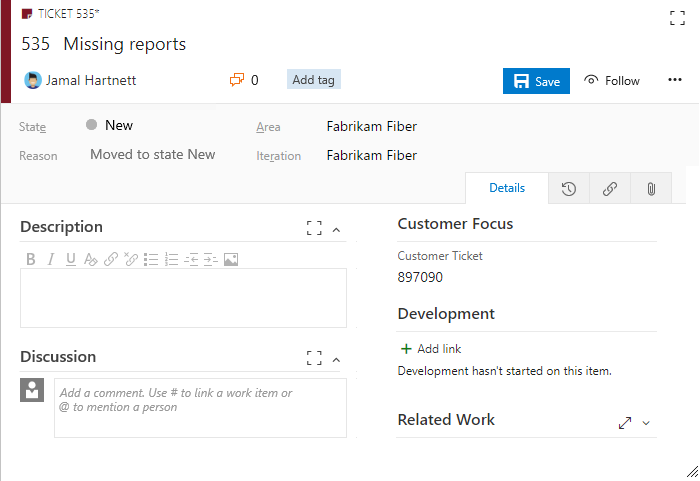
Další informace o tom, co můžete přizpůsobit, najdete v tématu o přizpůsobení procesů a zděděných procesech.
Tip
Pokud chcete přizpůsobit jeden projekt, vždy začněte vytvořením zděděného procesu a migrací projektů do daného procesu. Poté se u projektu, který jste migrovali, automaticky zobrazí všechna přizpůsobení, která provedete v zděděných procesech.
Požadavky
Před přizpůsobením procesu doporučujeme zkontrolovat konfiguraci a přizpůsobení Azure Boards, která obsahuje pokyny k přizpůsobení Azure Boards podle vašich obchodních potřeb. Popis různých backlogů a panelů najdete v tématu Úlohy podporované backlogy, panely, pracovními panely a plány.
- Musíte mít organizaci vytvořenou v Azure DevOps Services. Pokud jste ho ještě nevytvořili, udělejte to teď.
- Chcete-li vytvářet, upravovat a spravovat procesy, musíte být členem skupiny Kolekce projektů Správa istrátory nebo mít odpovídající oprávnění na úrovni kolekce Vytvořit proces, Odstranit proces, Upravit nebo Odstranit pole z organizace nastavené na Povolit. Viz Nastavení oprávnění a přístupu pro sledování práce, Přizpůsobení zděděného procesu.
- Pro kolekci projektů, ve které je projekt vytvořen, musíte vybrat model procesu dědičnosti. Další informace najdete v tématu Volba modelu procesu pro kolekci projektů.
- Chcete-li vytvářet, upravovat a spravovat procesy, musíte být členem skupiny Kolekce projektů Správa istrátory nebo mít odpovídající oprávnění Vytvořit proces, Odstranit proces, Upravit proces nebo Odstranit pole z organizace nastavené na Povolit. Viz Nastavení oprávnění a přístupu pro sledování práce, Přizpůsobení zděděného procesu.
Otevřít Nastavení> Process
Vytváříte, spravujete a vytváříte vlastní nastavení procesů z procesu nastavení>organizace.
 Zvolte logo Azure DevOps a otevřete projekty. Pak zvolte Nastavení organizace.
Zvolte logo Azure DevOps a otevřete projekty. Pak zvolte Nastavení organizace.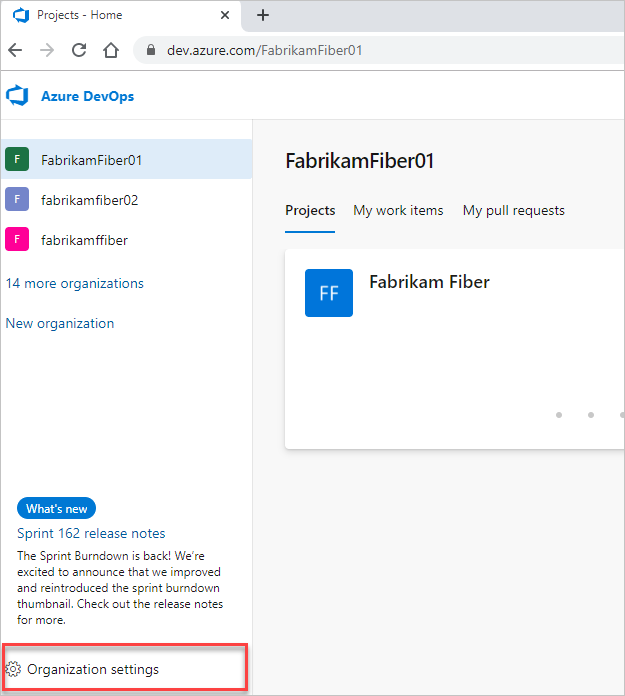
Pak zvolte Proces.
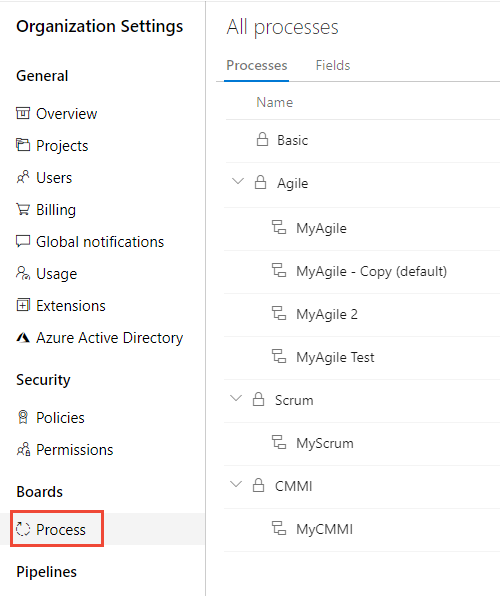
Důležité
Pokud proces nevidíte, pracujete v TFS-2018 nebo starší verzi. Stránka Proces není podporovaná. Musíte použít funkce podporované pro místní model procesu XML.
Můžete vytvářet, spravovat a provádět vlastní nastavení procesů z kolekce Nastavení> Process.
 Zvolte logo Azure DevOps a otevřete projekty. Zvolte kolekci projektů, jejíž procesy chcete přizpůsobit, a pak zvolte Kolekce Nastavení.
Zvolte logo Azure DevOps a otevřete projekty. Zvolte kolekci projektů, jejíž procesy chcete přizpůsobit, a pak zvolte Kolekce Nastavení.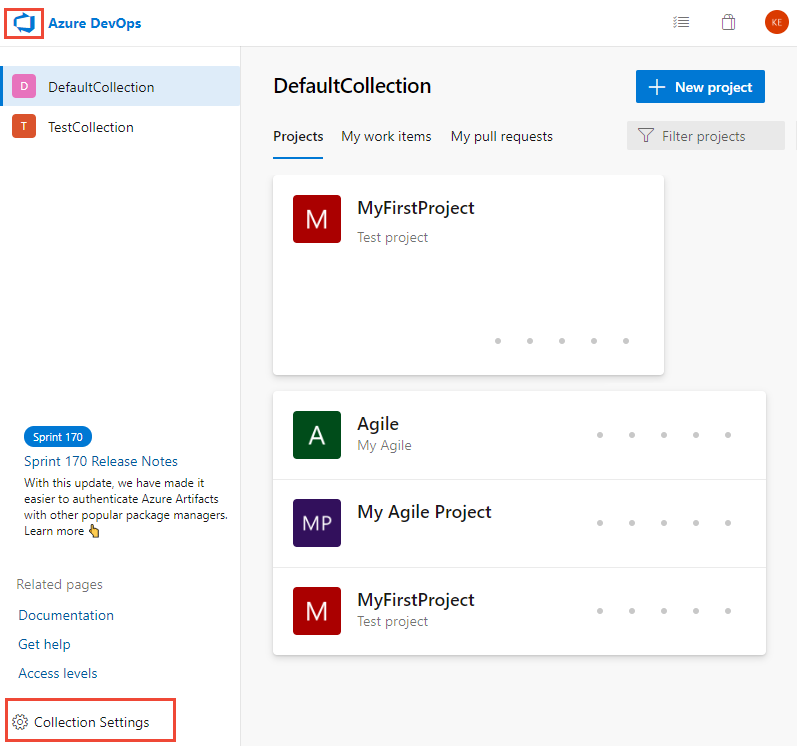
Pak zvolte Proces.
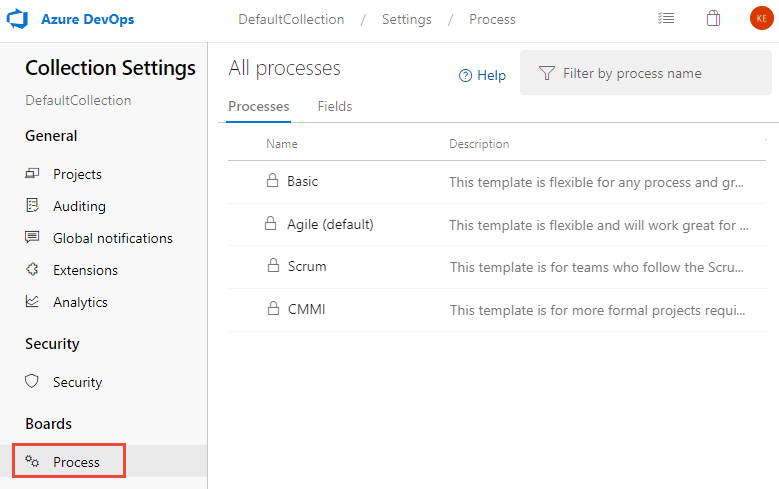
Můžete vytvářet, spravovat a provádět úpravy procesů z Správa nastavení>Proces.
 Zvolte logo Azure DevOps a otevřete projekty. Pak zvolte Správa nastavení.
Zvolte logo Azure DevOps a otevřete projekty. Pak zvolte Správa nastavení.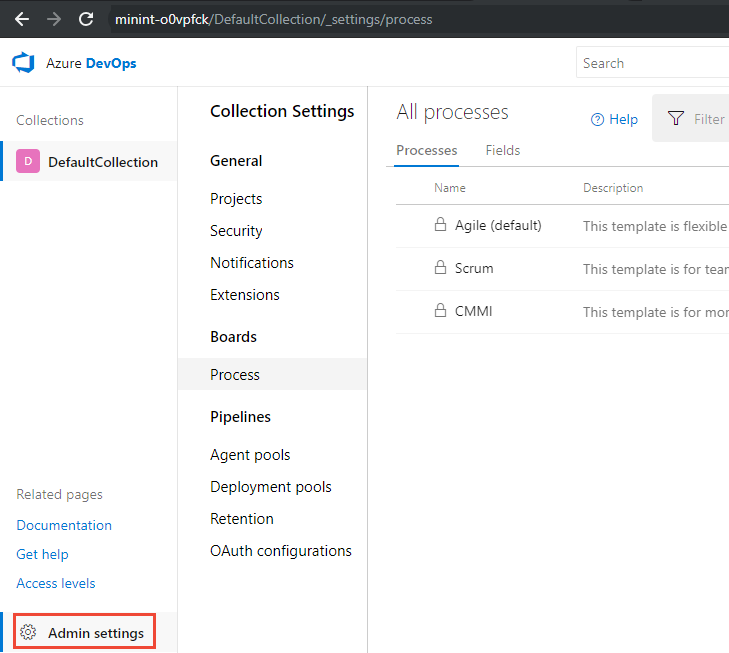
Pak zvolte Proces.
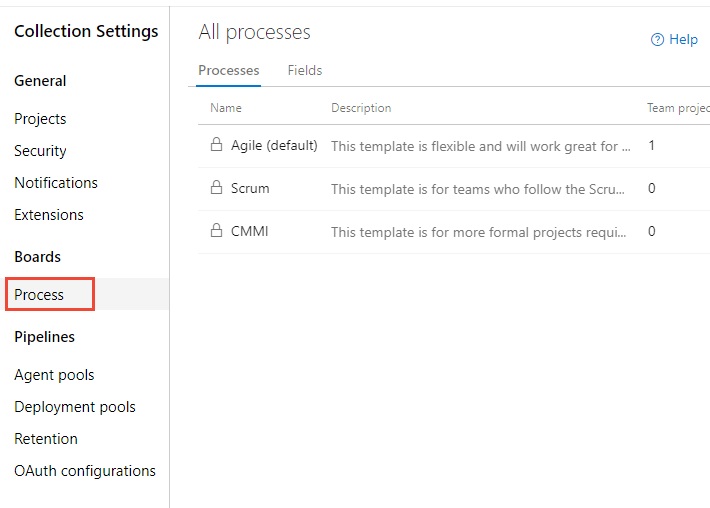
Vytvoření zděděného procesu
Prvním krokem je vytvoření zděděného procesu, který můžete přizpůsobit. Výchozí nastavení systémových procesů je uzamčeno před přizpůsobením.
Na stránce Proces otevřete místní nabídku procesu, který použijete k vytvoření zděděného procesu, a pak zvolte Vytvořit zděděný proces. Zvolte stejný systémový proces – Agile, Basic, Scrum nebo CMMI – použitý k vytvoření projektu, který chcete přizpůsobit.
Tady vytvoříme zděděný proces z procesu agilního systému.
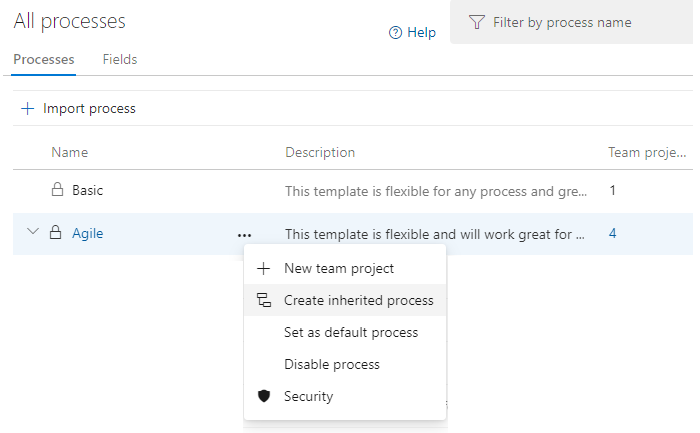
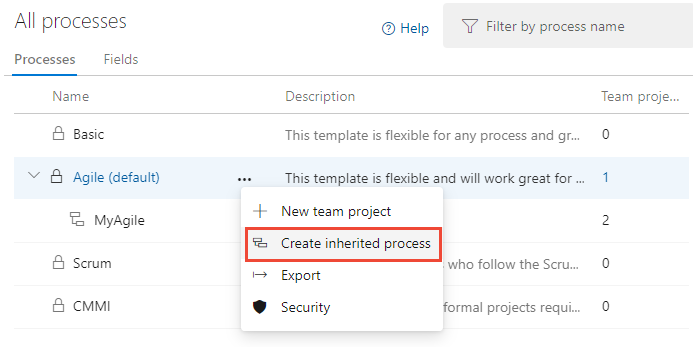
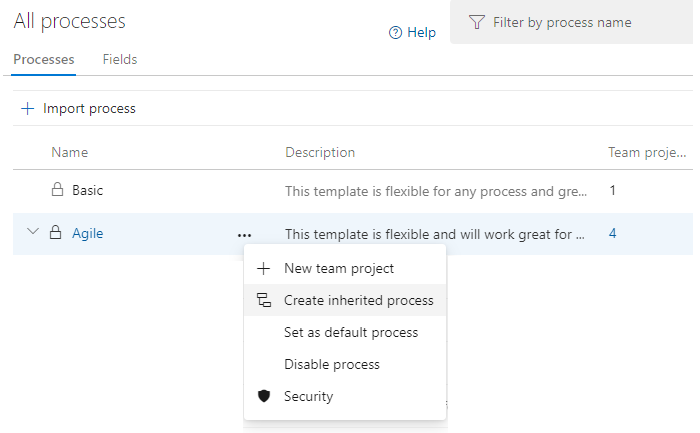
Důležité
Pokud možnost nabídky Vytvořit zděděný proces nevidíte, je vybraná kolekce nastavená tak, aby fungovala s místním modelem procesu XML. Můžete importovat a exportovat šablony procesů a používat funkce podporované pro místní model procesu XML.
Zadejte název procesu a volitelně i popis. Názvy procesů musí být jedinečné a nesmí být delší než 128 znaků. Další omezení najdete v tématu Vytváření a správa procesů dědičnosti, omezení názvů procesů. Volitelně můžete přidat popis.
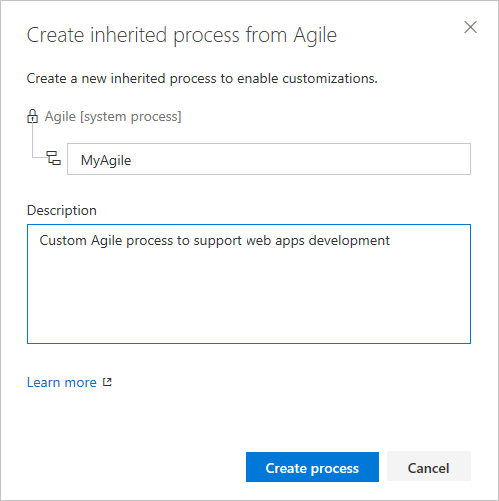
Přidání typu pracovní položky
Na stránce Typy pracovních položek zvolte
 typ Nové pracovní položky.
typ Nové pracovní položky.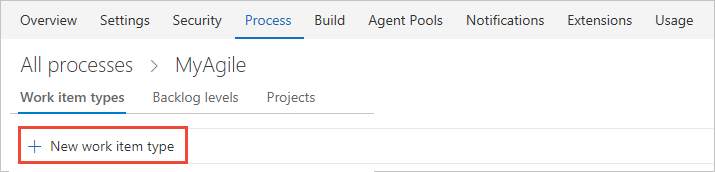
Pojmenujte wit a volitelně zadejte popis, ikonu a barvu. Ikona a barva, které zadáte, se zobrazí na webovém portálu, včetně formuláře pracovní položky a kdy se přidružené pracovní položky zobrazí v backlogu, panelech, výsledcích dotazu a dalších.
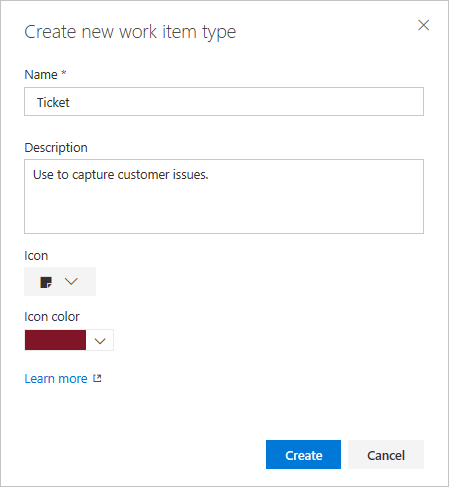
Zvolte Vytvořit , které chcete uložit.
Každá nová pracovní položka obsahuje předdefinovanou stránku s podrobnostmi s polem Popis a diskuzí, vývojem a souvisejícími pracovními skupinami. Přidali jsme také standardní prvky, které jsou součástí záhlaví formuláře, ale nejsou zobrazené ani upravitelné, jak je znázorněno na následujícím obrázku, stejně jako historie, odkazy a stránky přílohy. Další informace najdete v tématu O pracovních položkách.
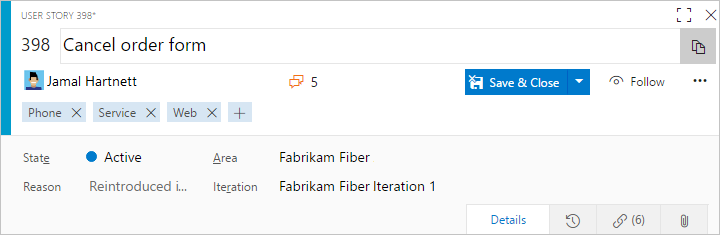
Pojmenujte pole a vyberte typ pole z některého z podporovaných datových typů. Názvy polí musí být jedinečné a nesmí být delší než 128 znaků. Další omezení najdete v tématu Co je pole? Jak se používají názvy polí? Volitelně můžete přidat popis.
Tady přidáme celočíselné pole označené jako Lístek zákazníka.
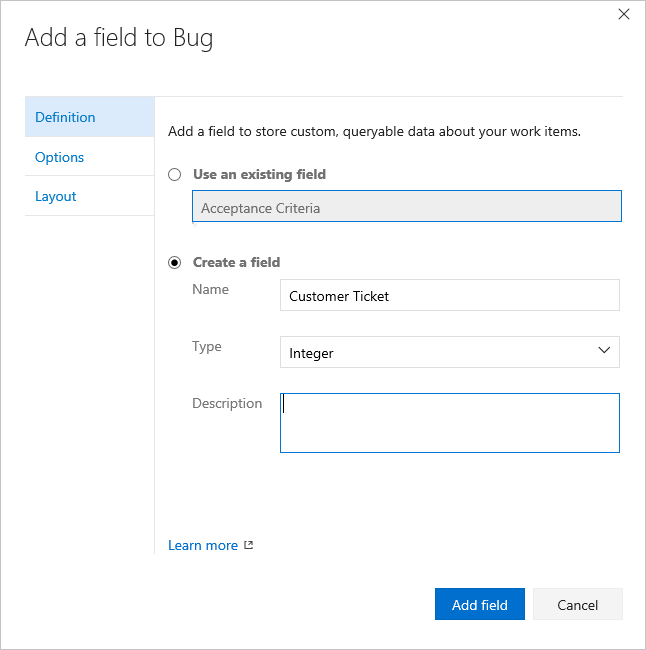
Mezi další datové typy, které můžete přidat, patří: rozevírací seznam, identita, formátovaný text, HTML a zaškrtávací políčko.
(Volitelné) Na kartě Možnosti určete, jestli je pole povinné, a zadejte výchozí hodnotu. Nebo nechte tyto prázdné.
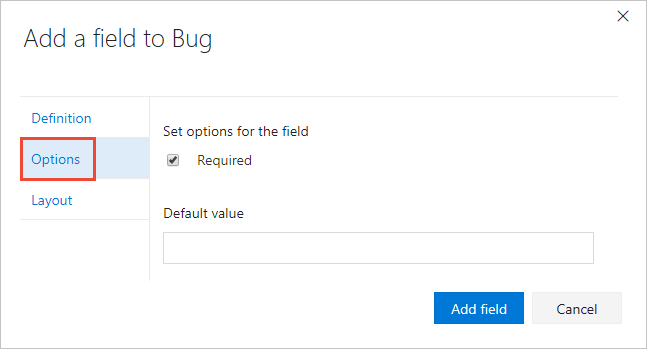
Když uživatel vytvoří pole Povinné, musí zadat hodnotu pole, aby ho mohli uložit. Výchozí hodnota, kterou zadáte, se nastaví při vytváření pracovní položky i při každém otevření pracovní položky a pole je prázdné.
(Volitelné) Na kartě Rozložení můžete zadat jiný popisek formuláře než název pole. Můžete také zvolit stránku a skupinu, ve které se pole zobrazí ve formuláři.
Tady se rozhodneme přidat nové pole.
 Zvolte ikonu (Nová pole).
Zvolte ikonu (Nová pole).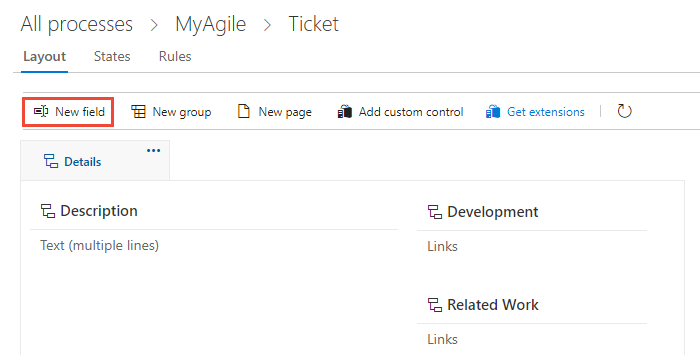
Tady přidáme pole Customer Ticket (Lístek zákazníka) do nové skupiny s popiskem Customer focus(Fokus zákazníka).
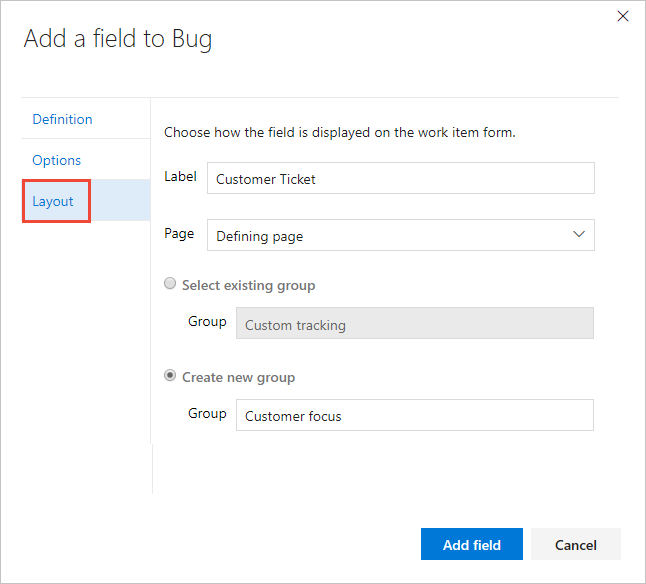
Chcete-li pole dokončit, zvolte Přidat pole . Pokud jste nezadali umístění rozložení, přidá se do první skupiny polí ve formuláři rozložení.
Tip
Jakmile přidáte pole, můžete ho přetáhnout na stránku a přemístit ho ve formuláři. Pokud máte několik polí, která chcete přidat na vlastní stránku nebo skupinu, můžete nejdřív přidat tyto prvky a pak přidat pole.
Ověření vlastního nastavení, které jste provedli
Doporučujeme vytvořit testovací projekt a použít na něj vlastní zděděný proces, abyste ověřili provedené změny.
Otevřete stránku Všechny procesy a zvolte ... Místní nabídka pro proces, který chcete použít, a pak vyberte Nový týmový projekt.
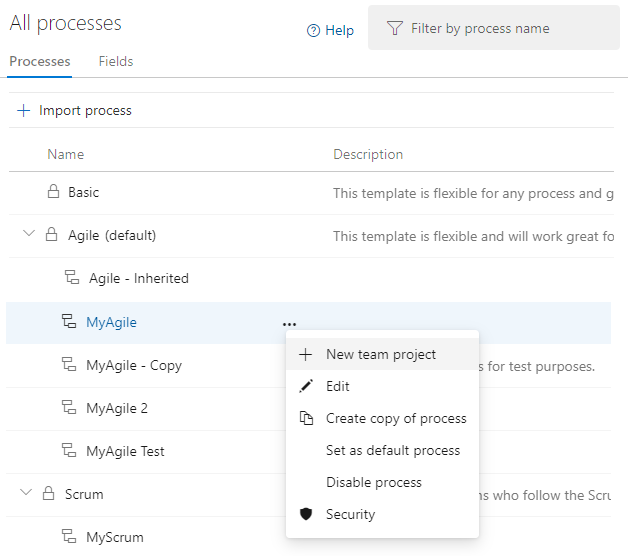
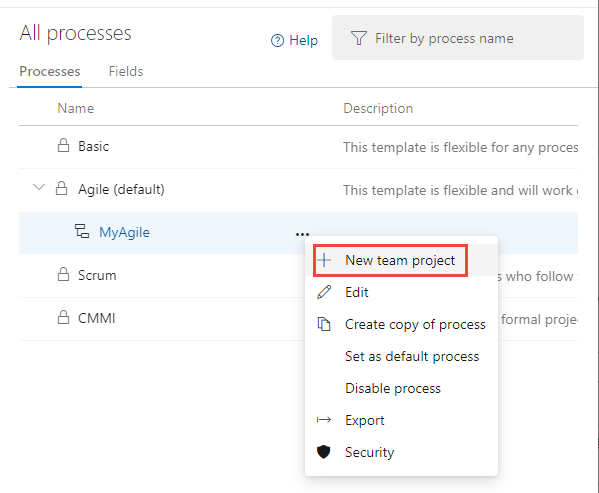
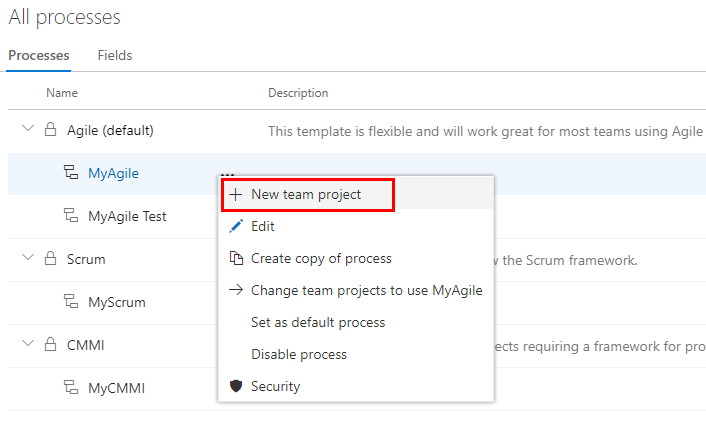
Otevře se stránka Vytvořit nový projekt. Vyplňte formulář
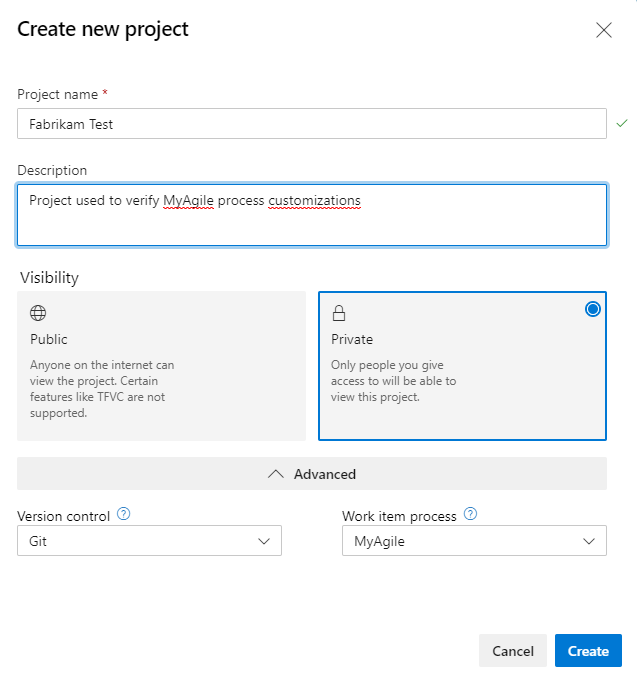
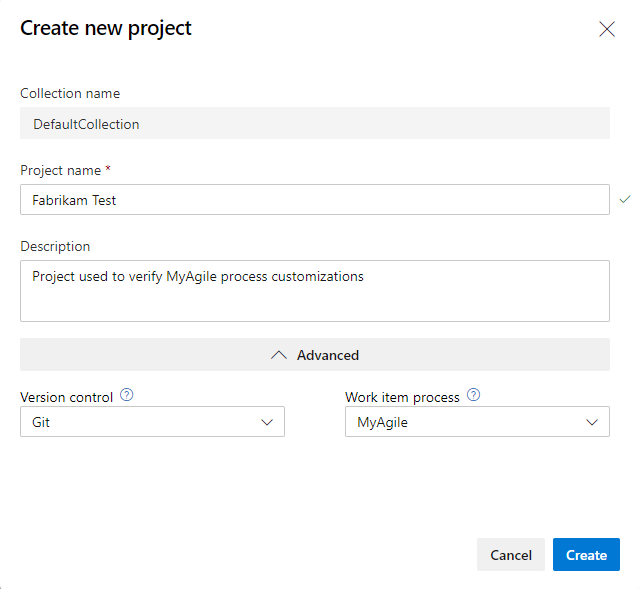
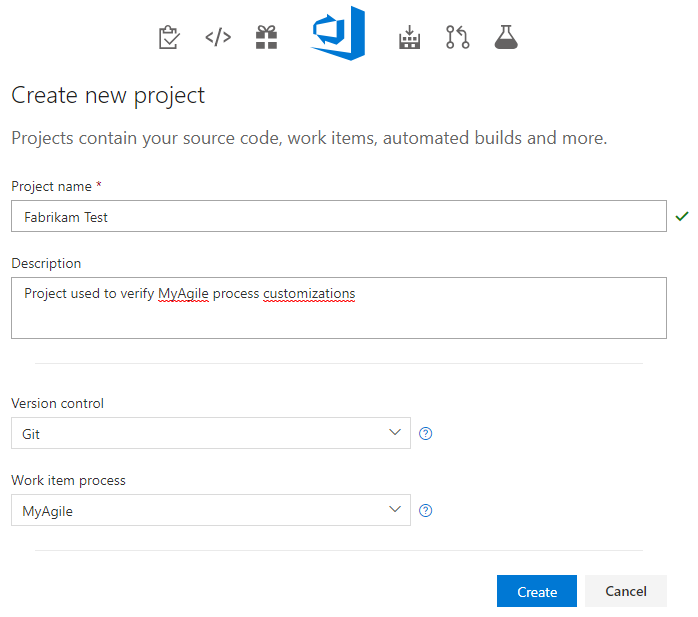
Otevřete pracovní položky. (1) Zkontrolujte, zda jste vybrali správný projekt, a pak (2) zvolte Pracovní>položky.
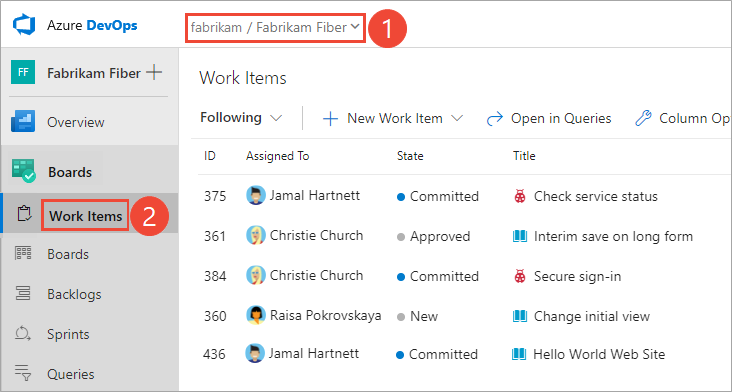
Vyberte položku WIT, kterou jste přizpůsobili. Tady zvolíme Lístek.
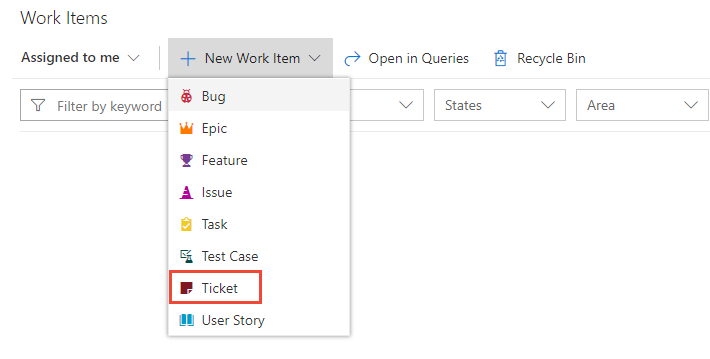
Pokud vlastní wit nevidíte, aktualizujte prohlížeč, abyste měli jistotu, že zaregistruje všechny vlastní změny, které jste udělali.
Ověřte, že se přidané pole zobrazí ve formuláři. Všimněte si, že ikona (vykřičník) označuje, že
 je pole povinné.
je pole povinné.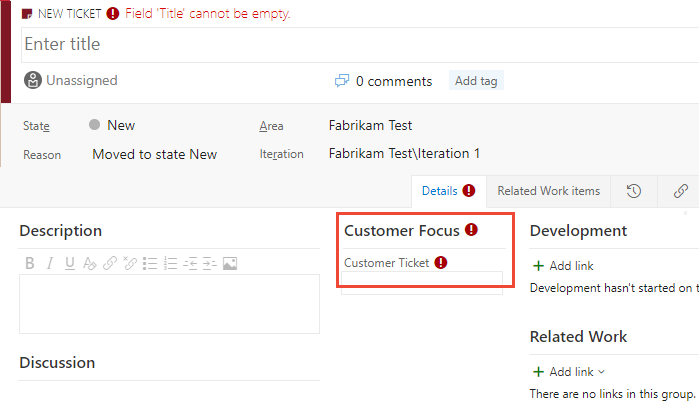
Použití přizpůsobeného procesu na projekt
Po ověření vlastních nastavení teď můžete tento proces použít u stávajícího projektu.
Tip
Při přizpůsobení wiT se všechny projekty, které odkazují na zděděný proces, který upravujete, automaticky aktualizují tak, aby odrážely vlastní položky, které jste přidali. Pokud chcete zobrazit vlastní nastavení, aktualizujte webový prohlížeč.
Pro proces aktuálně používaný projektem zvolte počet projektů.
Tady otevřete nabídku pro agilní výchozí proces.

Otevřete ... Místní nabídka projektu, který chcete změnit, a zvolte možnost Změnit proces .
Zde otevřeme nabídku pro MyFirstProject1.
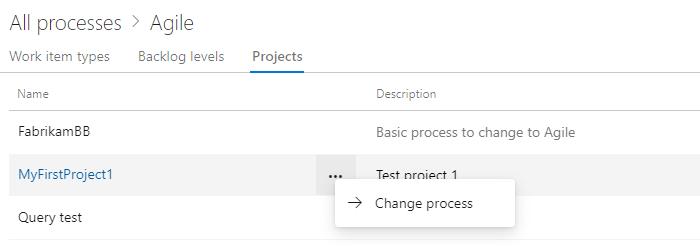
V dialogovém okně Změnit proces projektu zvolte proces z nabídky možností. A pak zvolte Uložit.
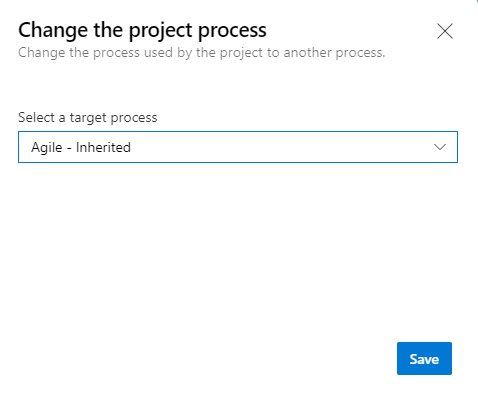
Otevřete ... místní nabídka pro proces a zvolte změnit týmové projekty... .
Tady otevřeme nabídku pro zděděný proces MyAgile.
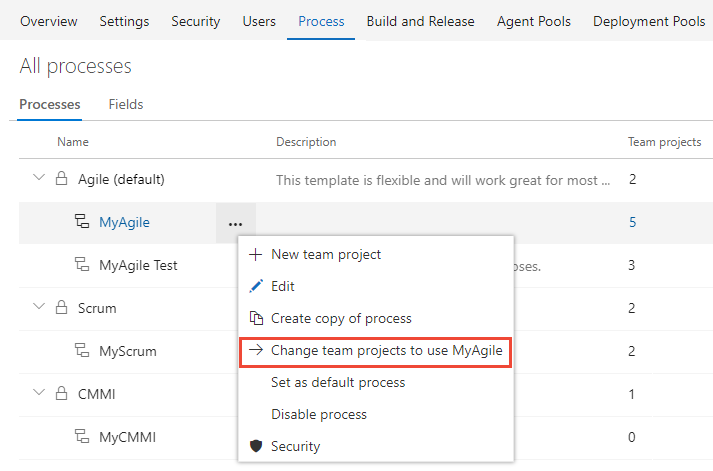
Zaškrtněte políčko u těchto projektů, které chcete změnit, aby používaly agilní proces. Systém zobrazí seznam pouze projektů, které jsou platné pro aktuální proces.
Zde se rozhodneme použít agilní proces pro projekty Fabrikam Fiber A a Fabrikam Fiber. Ve sloupci Dostupné projekty se zobrazí pouze ty projekty vytvořené z agilního procesu nebo projekty, které dědí z Agilního procesu.
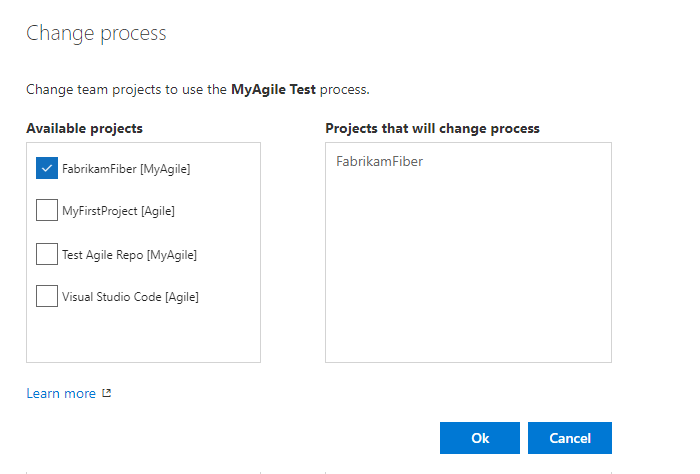
Jakmile potvrdíte, že projekty, které chcete změnit, jsou správné, zvolte OK.
Otázky a odpovědi
Otázka: Návody získat vlastní typ pracovní položky, který se má zobrazit v backlogu?
A: Upravte backlog požadavku tak, aby zahrnoval vlastní typ pracovní položky. Podrobnosti najdete v tématu Přizpůsobení backlogů nebo panelů, úprava nebo přejmenování backlogu požadavků.
Poznámka:
Úroveň backlogu, do které přidáte vlastní typ pracovní položky, určuje nadřazené typy pracovních položek pro typ pracovní položky.
Zkuste toto další
Související články
Poznámka:
Změny zděděné procesy můžete zkontrolovat prostřednictvím protokolu auditu. Další informace najdete v tématu Access, export a filtrování protokolů auditu.
Váš názor
Připravujeme: V průběhu roku 2024 budeme postupně vyřazovat problémy z GitHub coby mechanismus zpětné vazby pro obsah a nahrazovat ho novým systémem zpětné vazby. Další informace naleznete v tématu: https://aka.ms/ContentUserFeedback.
Odeslat a zobrazit názory pro